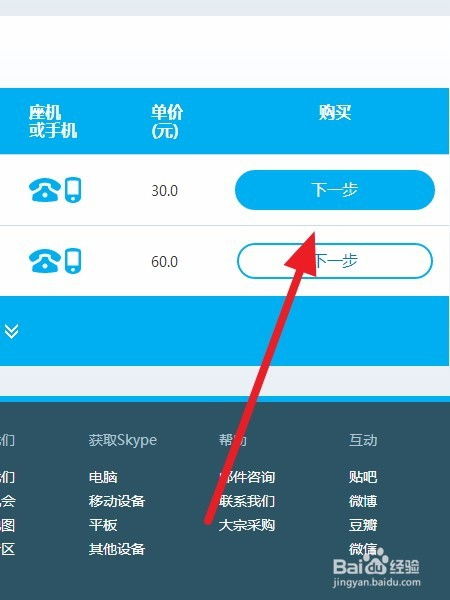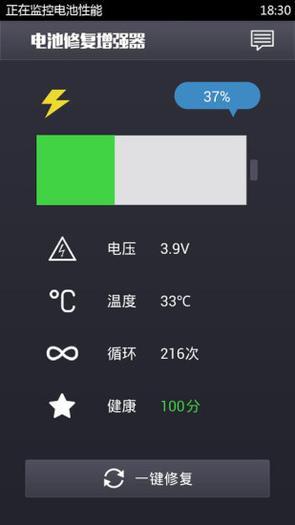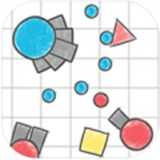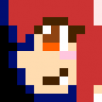开发系统安卓下载安装,下载安装指南
时间:2025-01-24 来源:网络 人气:
开启安卓开发之旅:系统下载与安装全攻略
亲爱的技术爱好者们,你是否对安卓系统开发充满好奇?想要亲手打造一款属于自己的安卓应用?别急,今天我就要带你一步步走进安卓开发的奇妙世界,从系统下载到安装,让你轻松入门!
第一步:寻找宝藏——安卓开发工具包(Android Studio)
首先,你得有一把开启安卓开发之门的钥匙——那就是安卓开发工具包(Android Studio)。这款由谷歌官方推出的集成开发环境(IDE),集成了Android开发所需的所有工具,让你在开发过程中如鱼得水。
下载地址:https://developer.android.com/studio
下载步骤:

1. 打开浏览器,输入上述地址,进入Android Studio官网。
2. 在首页找到“Download”按钮,点击进入下载页面。
3. 根据你的操作系统(Windows、macOS、Linux)选择合适的版本进行下载。
第二步:解锁神秘力量——Java开发工具包(JDK)
安卓应用开发离不开Java语言,因此,你需要安装Java开发工具包(JDK)。JDK是Java语言的实现,提供了Java运行时环境(JRE)和Java编译器。
下载地址:https://www.oracle.com/java/technologies/javase-downloads.html
下载步骤:
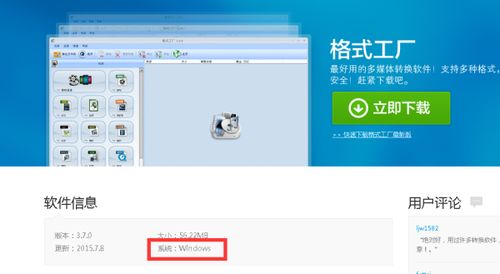
1. 打开浏览器,输入上述地址,进入Oracle官网。
2. 在首页找到“Java SE Development Kit”选项,点击进入下载页面。
3. 根据你的操作系统选择合适的版本进行下载。
第三步:搭建舞台——创建虚拟设备(AVD)
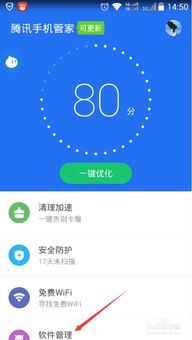
虚拟设备(AVD)是模拟真实安卓设备的软件,让你在电脑上就能测试你的应用。创建AVD需要使用Android Studio自带的AVD Manager。
创建AVD步骤:
1. 打开Android Studio,点击“Tools”菜单,选择“AVD Manager”。
2. 在“AVD Manager”窗口中,点击“Create Virtual Device”按钮。
3. 在“Select a device definition”下拉菜单中选择你的设备型号。
4. 在“Select a system image”下拉菜单中选择你的系统版本。
5. 点击“Next”按钮,为你的AVD命名并设置其他参数。
6. 点击“Finish”按钮,完成AVD创建。
第四步:安装成功——启动Android Studio
现在,你已经拥有了开发安卓应用的所有工具,接下来就是启动Android Studio,开始你的创作之旅。
启动步骤:
1. 双击桌面上的Android Studio快捷方式,或者打开Android Studio的安装目录,找到“bin”文件夹下的“studio.exe”文件,双击运行。
2. 首次启动时,Android Studio会进行一些初始化操作,请耐心等待。
3. 安装完成后,你就可以看到Android Studio的欢迎界面了。
第五步:探索未知——安装Android SDK
Android SDK是Android开发的核心组件,提供了开发安卓应用所需的各种工具和库。在Android Studio中,你可以通过SDK Manager来安装和管理Android SDK。
安装Android SDK步骤:
1. 打开Android Studio,点击“Tools”菜单,选择“SDK Manager”。
2. 在“SDK Manager”窗口中,你可以看到所有可用的Android SDK组件。
3. 选择你需要的组件,点击“Install Package”按钮进行安装。
第六步:大功告成——开始你的安卓开发之旅
现在,你已经完成了安卓开发环境的搭建,可以开始你的安卓应用开发之旅了。打开Android Studio,创建一个新的项目,编写你的代码,编译、运行、调试,一步步打造出属于你的安卓应用。
恭喜你,你已经成功迈出了安卓开发的第一步!接下来,就是不断学习、实践,让你的安卓应用在市场上大放异彩!
相关推荐
教程资讯
教程资讯排行